Solidityの開発環境をセットアップしたので備忘録。
参考にしたのは「試して学ぶスマートコントラクト開発」
この本に沿って以下のツールをインストールする。
| Homebrew | macOS用のパッケージマネージャ この後のツールインストールを簡単にできるようになる |
| Docker | 仮想環境を実行するためのプラットフォーム macOSがかちゃかちゃにならない |
| Geth | Ethereum ノードとして振る舞えるコマンドラインインターフェース |
| Ganache | 開発用Ethereumブロックチェーンエミュレータ |
| Node.js(npm) | サーバサイドのJavascriptプラットフォーム npmも自動的にインストールされる |
| Truffle | Node.js上で動作するビルドフレームワーク |
| Git | プログラムのソースコードなどの変更履歴を管理 モジュールやライブラリのダウンロードに利用する |
| Visual Studio Code | Microsoftが開発するオープンソフトウェアのテキストエディタ 豊富な機能とSolidity開発に便利なプラグインが提供されている |
環境
ツールをインストールするのは以下の環境
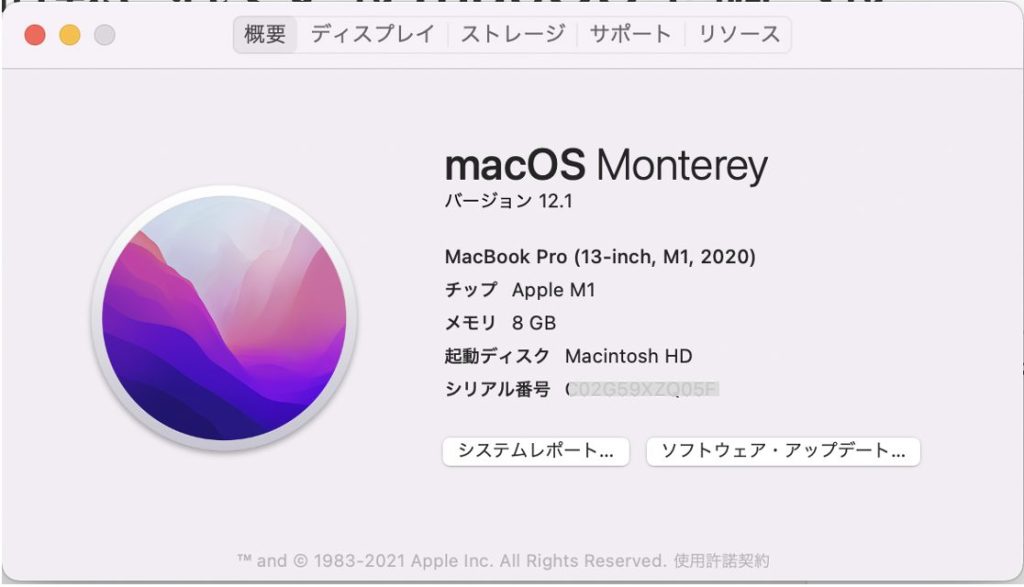
Homebrew
Command Line Tools
先に「Command Line Tools」をインストール。
macOS標準のターミナルで次のコマンドを実行する
xcode-select --install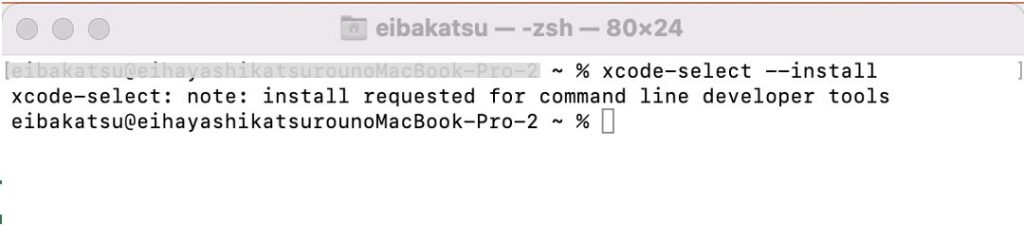
下のダイアログで「インストール」。
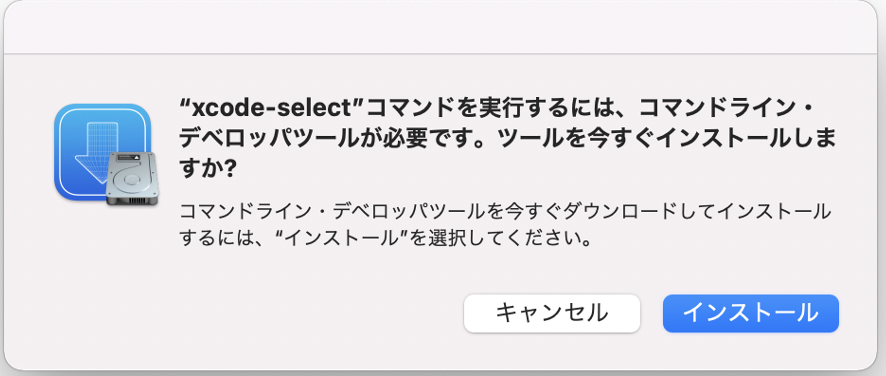
この後、使用許諾確認で同意したら完了。
Homebrew
ターミナルでコマンド実行
/usr/bin/ruby -e "$(curl -fsSL https://raw.githubusercontent.com/Homebrew/install/master/install)"CurlはWEBにアクセスするコマンド
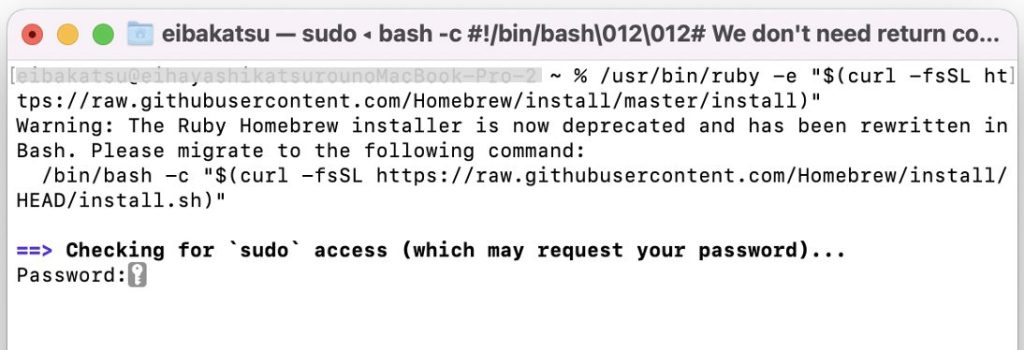
sudo が発行されることが何度かあるので、その度にmacにログインする時のパスワードを入力する。
インストールが完了したら以下のように表示される。
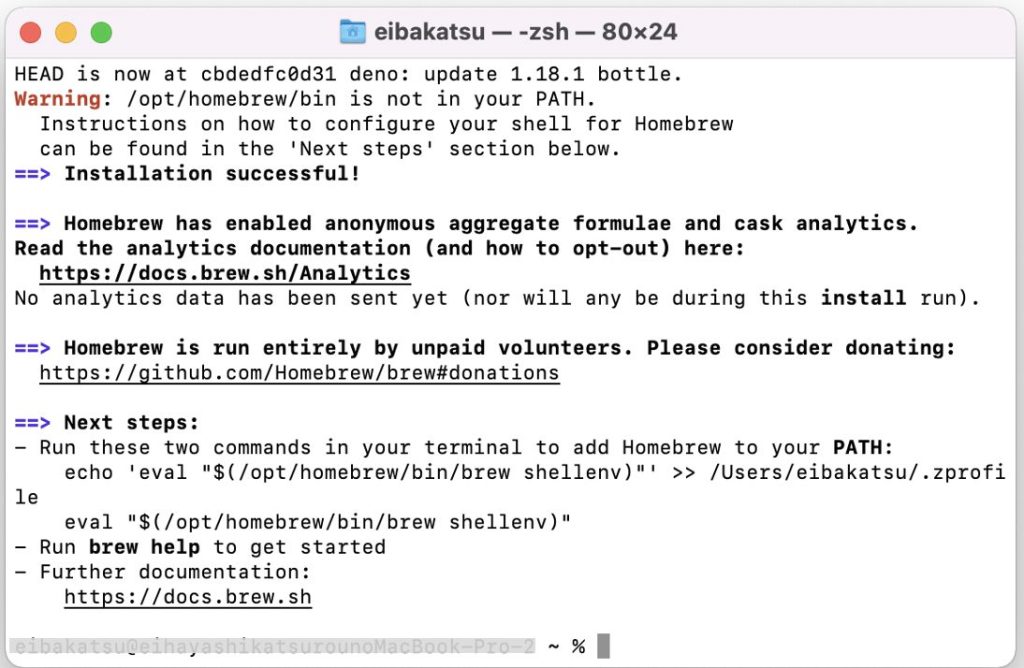
動作確認のため、
brew doctorと打つんだけど「command not found: brew」コマンドが見つからないと。。。

パスが通ってないっぽいので、以下を実行。
echo export PATH='/opt/homebrew/bin:$PATH' >> ~/.bash_profile
source ~/.bash_profile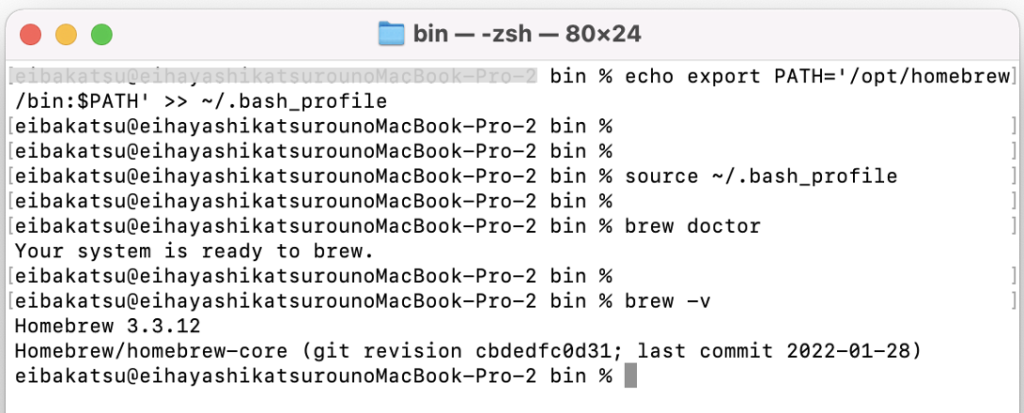
無事パスが通ってバージョンが表示された。
Docker
以下の公式サイトからインストールする

右上の「Get Started」 Docker Desktopから自分のOSを選択
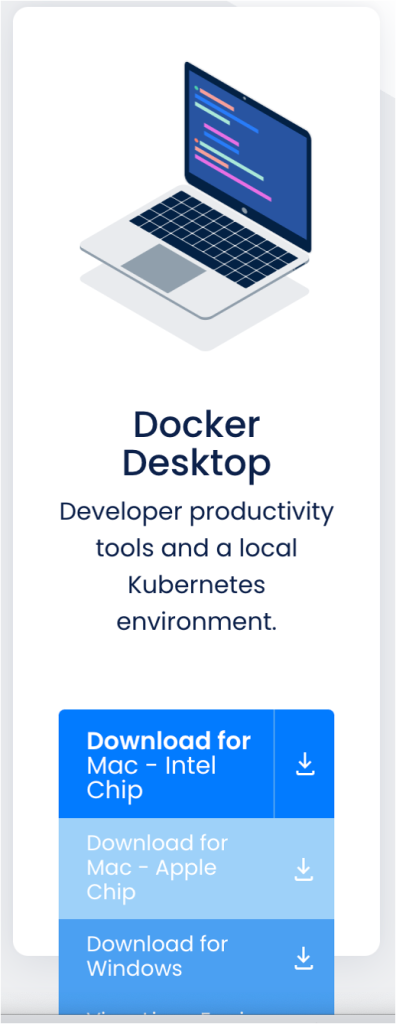
ダウンロードしたDocker.dmg をダブルクリックしてインストール。
途中、ヘルパーインストールのためのパスワードが聞かれる。
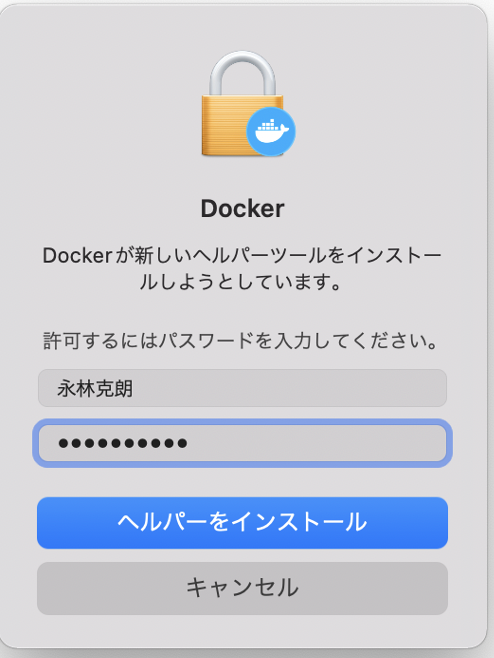
ちゃんとインストールされたか、バージョンコマンドで確認。
docker version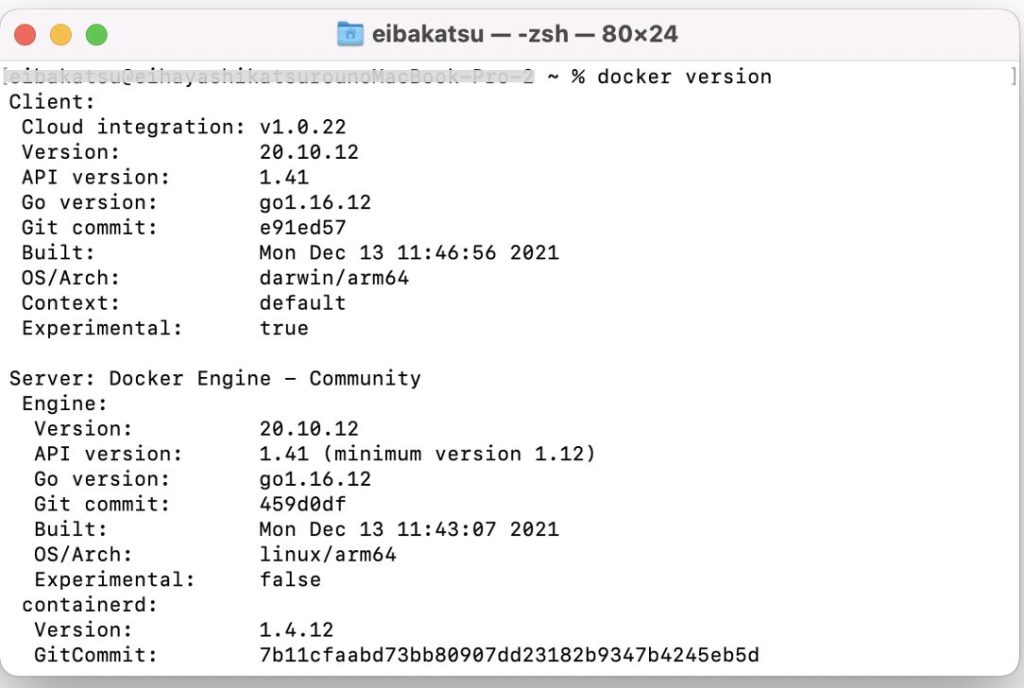
Geth
Homebrew でインストールする。
まずパッケージカタログを最新化。
brew update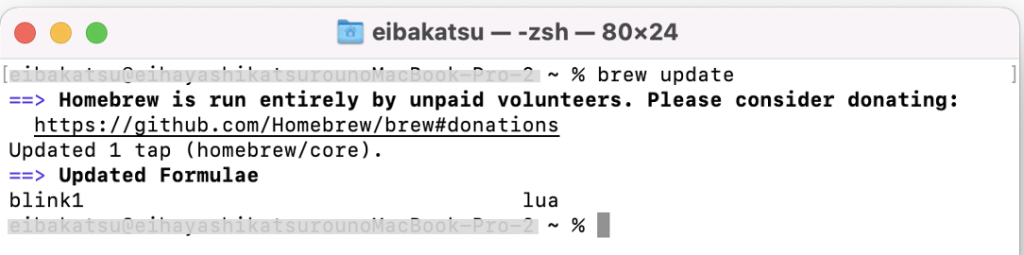
Ethereum リポジトリを追加
brew tap ethereum/ethereum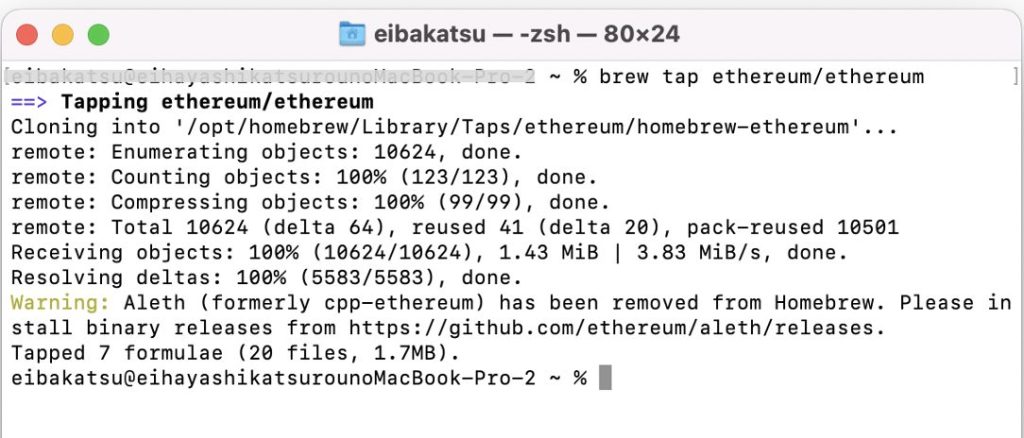
ここでハマった
ここでリポジトリの綴りを間違えると、何故かユーザIDとパスワードを入力するようメッセージが表示される。で、ユーザIDとパスワードを入力しても何も起こらない。
このような場合は指定するリポジトリの綴りに間違いがないか確認しよう。
リポジトリの追加が終わったらインストール
brew install ethereum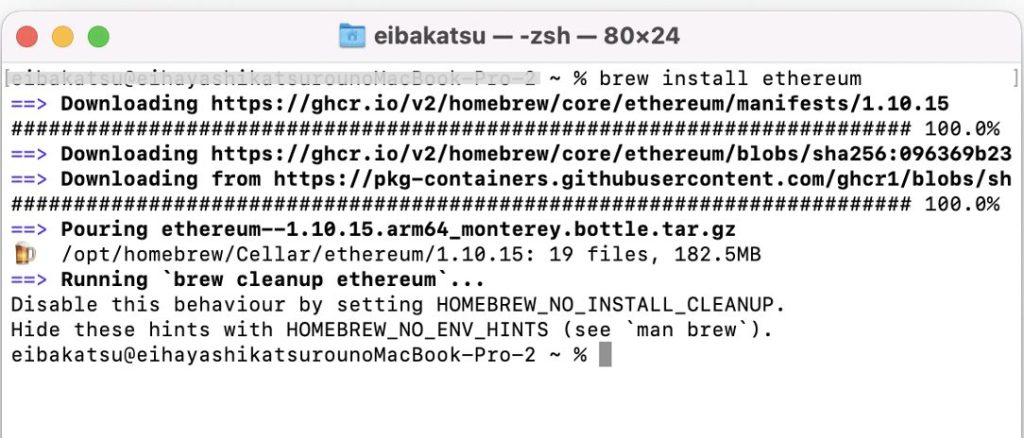
ちゃんとインストールされたか、バージョン確認
geth version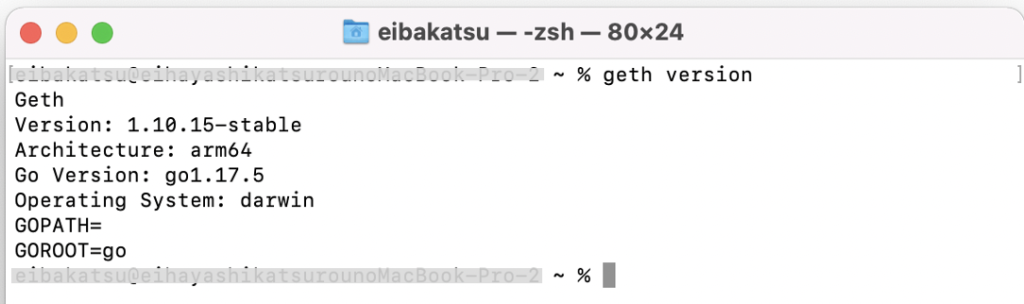
Ganache
公式サイトからdmgをダウンロード
https://trufflesuite.com/ganache/
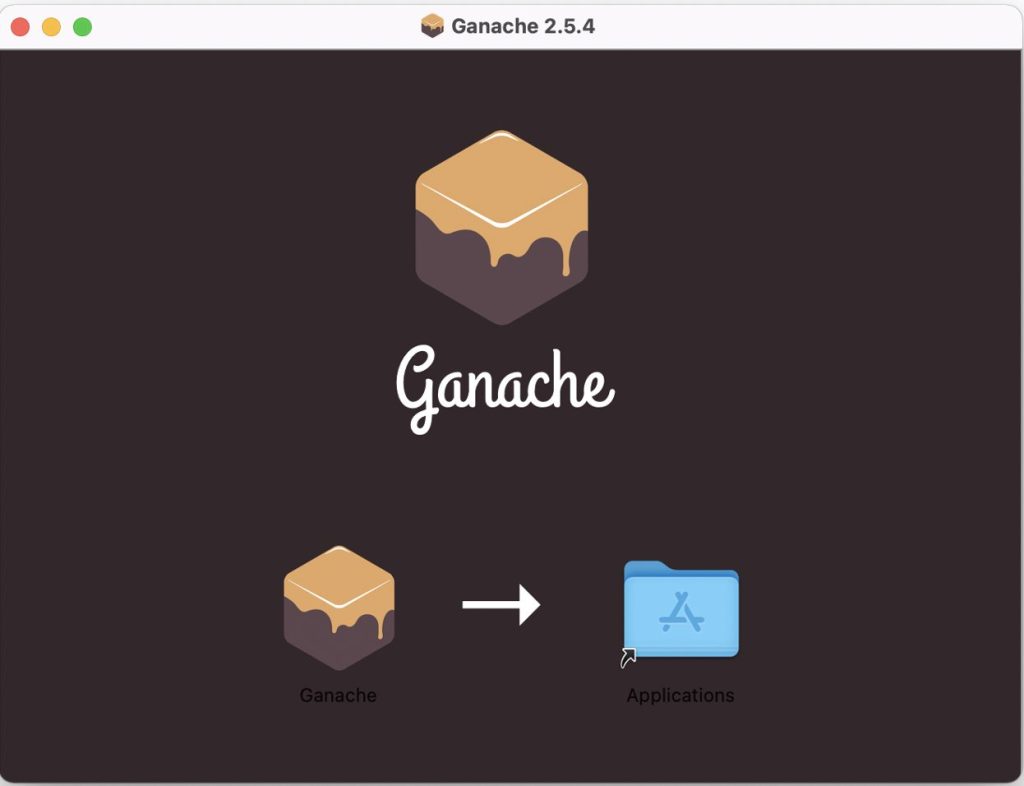
Node.js(npm)
homebrew でインストール
brew install node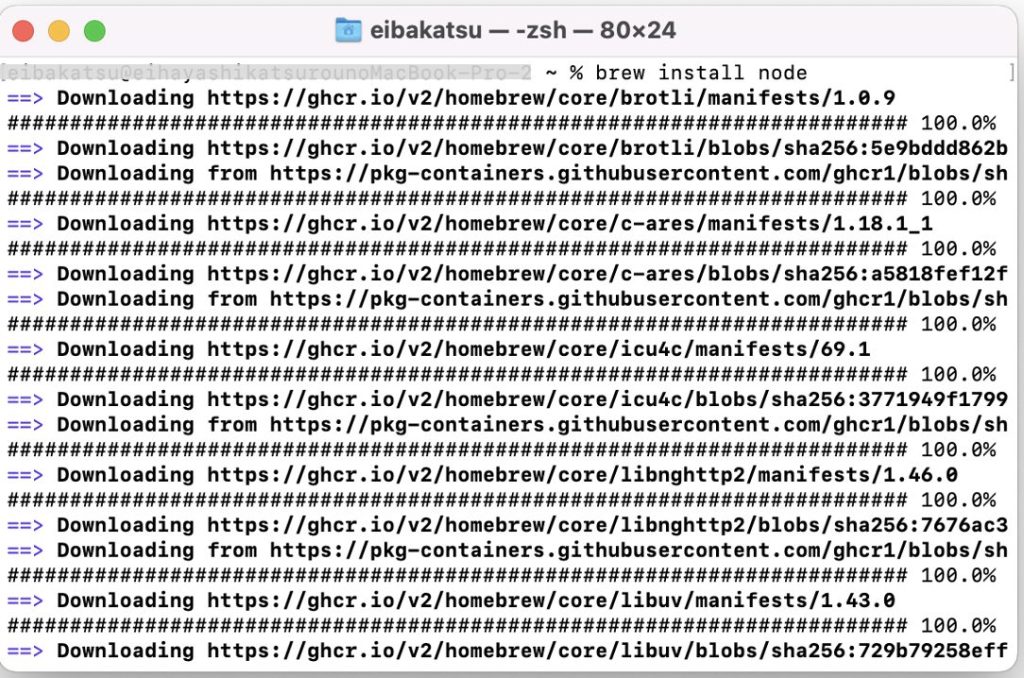
node と npm 、それぞれのバージョン確認
node -v
npm -v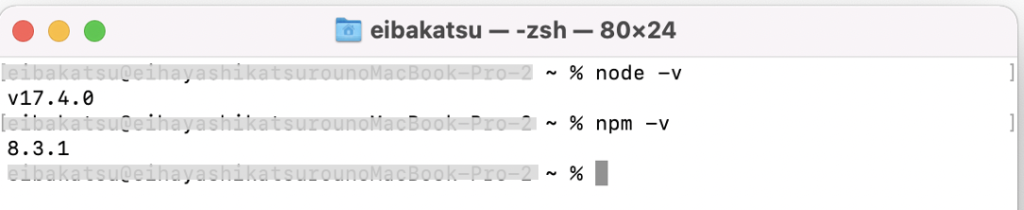
Truffle
npm でインストール
npm install -g truffle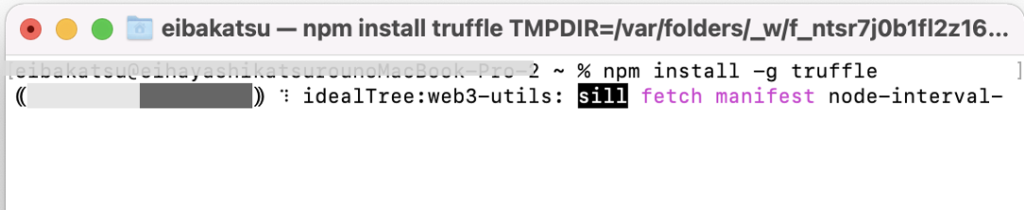
バージョン確認
truffle version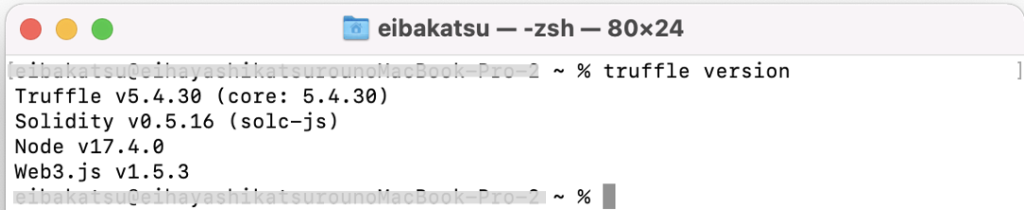
Git
macOSに標準でインストールされているけど、最新版を取得
brew install git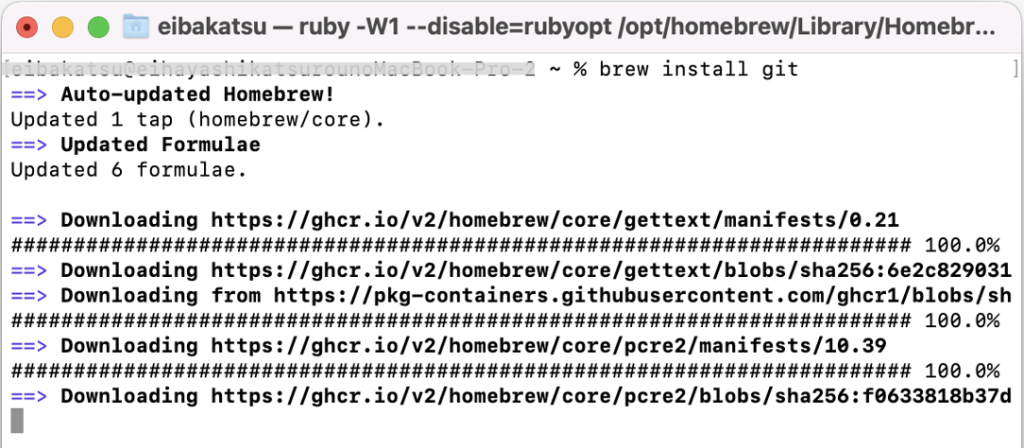
バージョン確認
git --version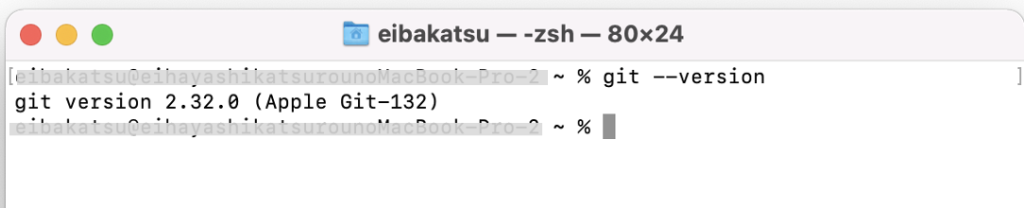
Gitでコミットするときのユーザめいとメールアドレスを設定しておく。
git config --global user.name "******"
git config --global user.email ******@gmail.com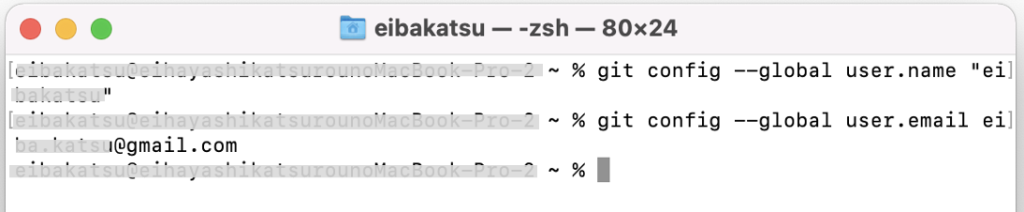
Visual Studio Code
公式サイトからダウンロードした dmg をダブルクリック。
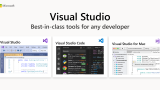
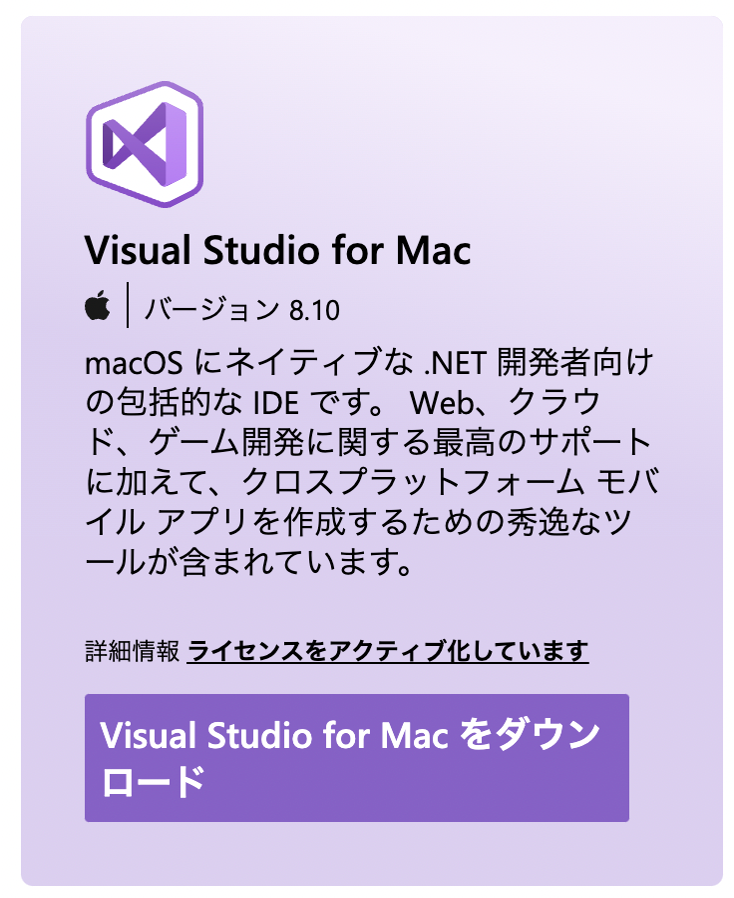
たぶん使わないけど、デフォルト通り .net だけチェックがついた状態でインストール。
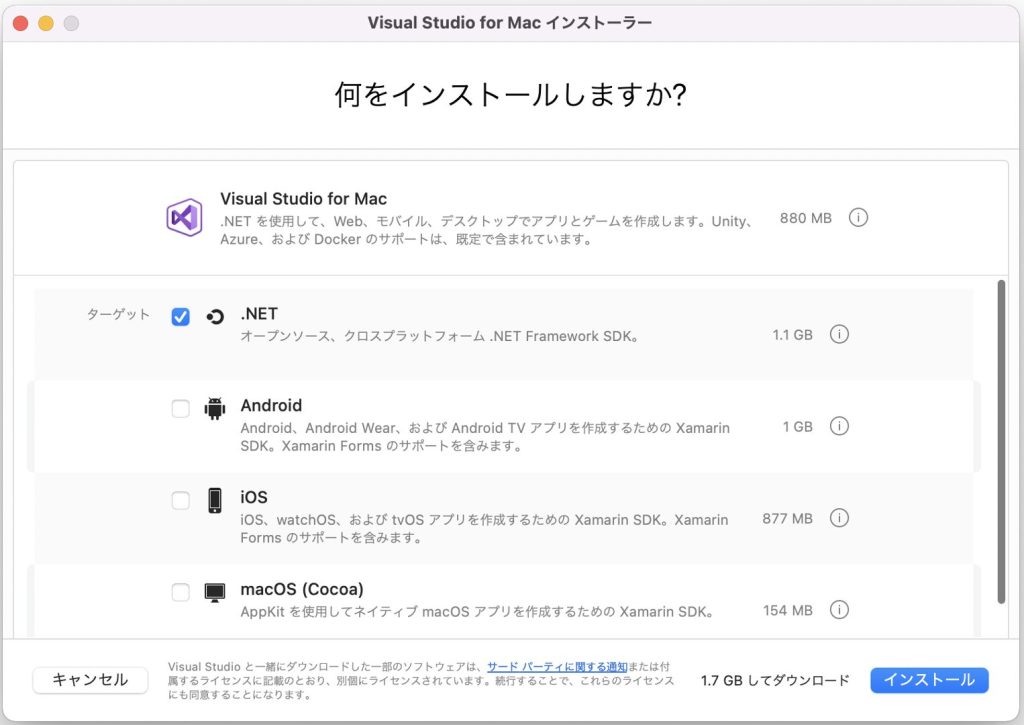
インストール完了!
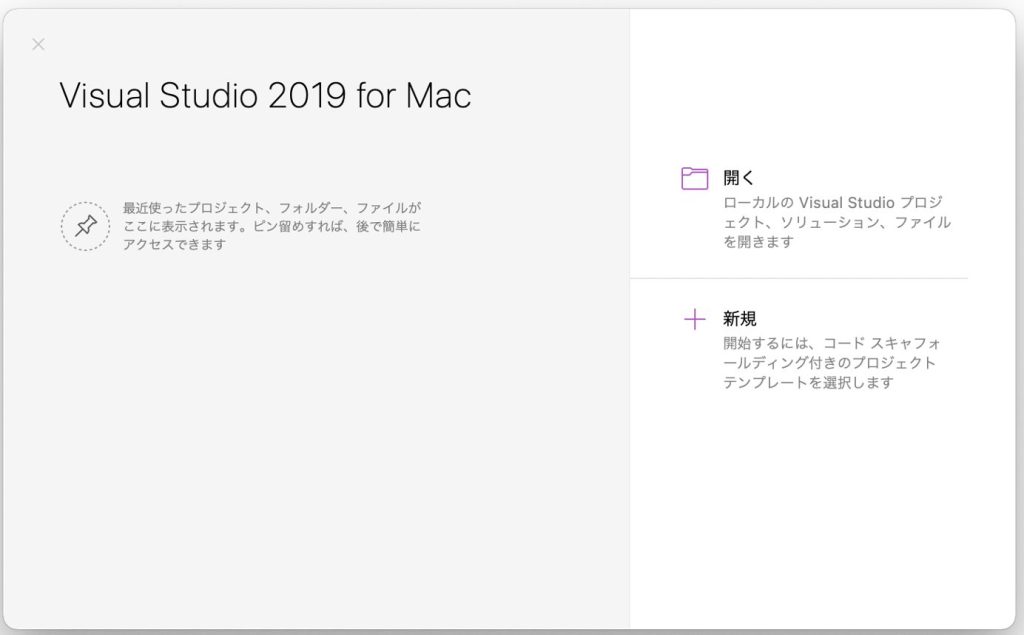
おしまい
インストールするツールは多いけど、特に難しい手順はなかった。
次は開発用ブロックチェーンの構築。
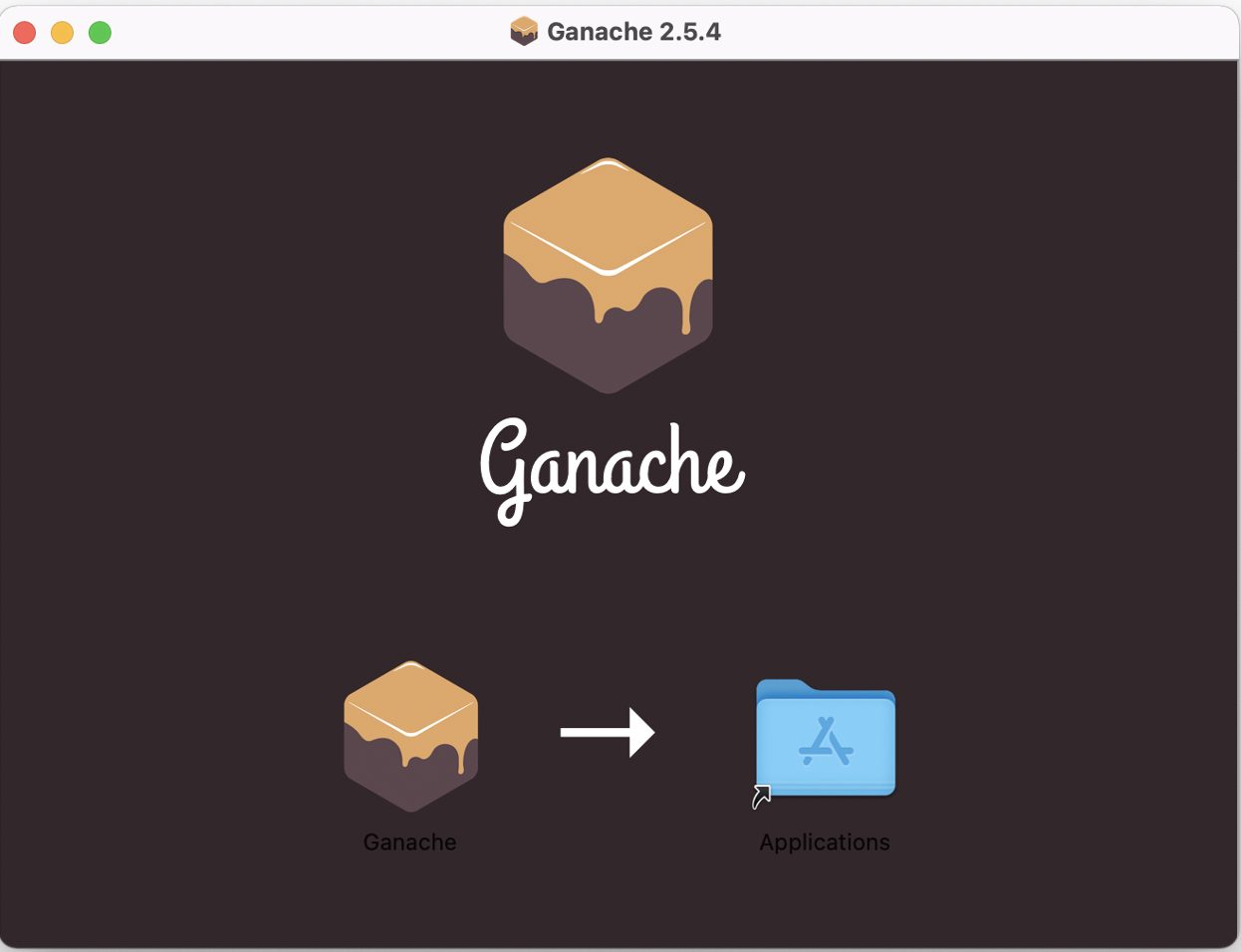

コメント